HDD→SSDクローン換装
HDDからSSDにクローンコピーして換装するというのを、GW明けから1週間ほど掛かってようやく終わりました(^-^;
いやー、かなり苦労しました。
先日の記事では色々と頂いたアドバイスをまとめさせて頂きました。
SSDからWindows7を起動できるようになったので、それまで起動して使える様になるまでに3分も掛かっていたノートパソコンが、僅か38秒で起動し使える様になり、ようやく仕事でもチャチャチャッっとやりたい仕事を出来る様になり、日々の隙間時間にちょっとした仕事が出来る様になって喜んでいる所です(^-^)v
で、せっかくSSDに換装したのでSSDをWindowsに最適化して使った方が良いのかな、と。
HDDでは常識だった事がSSDでは非常識になっている可能性があるため、その辺を調べつつ有効そうな事だけを実行してみました。
実際に良さげで効果がありそうな物は下記の2つかな、と。
【SSD快適使用の最適化2つ】
- 仮想メモリを止める
- 自動デフラグの無効化
1つ1つを深堀りしてみましょう(^-^)/
【目次】
1.仮想メモリを止める!
HDDからSSDに換装して困るのが「空き容量が少ない」問題です(-_-;
HDDだと安い機種でも普通に500GBとか積んでいますが、SSDで安価なものは128GBや256GB等が多く、HDDの中身を丸まんまクローンコピーしたりすると、HDDの空き容量よりもSSDの空き容量が減ってしまいます(>_<)
そこで、少しでもSSDの空き容量を増やせるようにやってみたいと思います!
「Windowsの仮想メモリを止める」というのがガバッとSSDの空き容量がGB単位で増えて良さげです(^-^)v
参考にさせて頂いたのは下記サイトの記事。
ページングファイルpagefile.sysを削除する(仮想メモリを無効にする)
仮想メモリとは物理メモリ(RAM)の容量が不足すると一時的にSSDやHDDをメモリとして利用する機能のこと。環境にもよりますが、無効にすればGB単位で空き容量が増えますが、物理メモリに余裕が無いのなら仮想メモリは無効化しないほうがいいでしょう。メモリに余裕がなければ「コンピューターのメモリが不足しています」と警告メッセージが出ます。Windows7, 8は最低でもメモリは4GBほど欲しいです。Windows7だとOSがメモリを1GB近く占有します。
物理メモリが不足した時にHDD等をメモリ代わりに使って読み書きを行うのが「仮想メモリ」になります。
この仮想メモリですが、機種によっては8GB程も占有していて、128GBや240GB程度のSSDの場合には8GBは結構な占有率になります。
物理メモリがたくさん載せてあるならば仮想メモリをOFFにしてしまう事で、SSDの使える容量を増やしましょう!
私のSSDはOSがインストールされているCドライブは、空き容量が「26.9GB」しかありません。

「システムのプロパティ」を開きます。
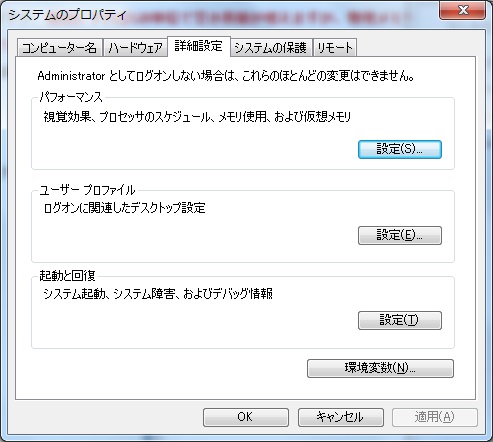
「パフォーマンス」ボタンを押します。
「パフォーマンスオプション」画面が開きます。仮想メモリが「8135MB」使用中です。
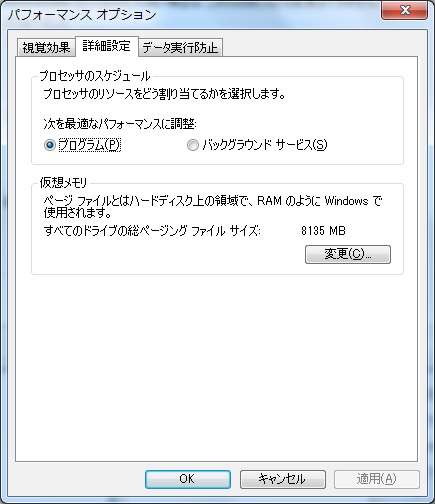
「仮想メモリ」の「変更」ボタンを押します。
「仮想メモリ」画面が開きます。
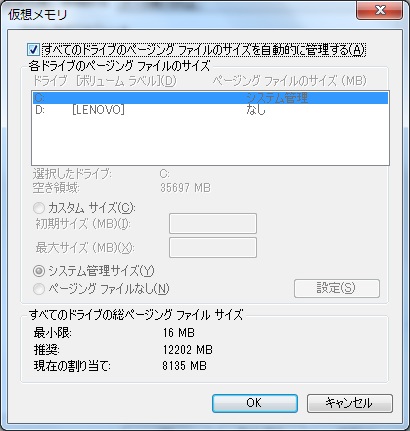
「すべてのドライブのページングファイルのサイズを自動的に管理する」のチェックを外します。
そして「ページングファイルなし」を選び、その右の「設定」ボタンを押します。
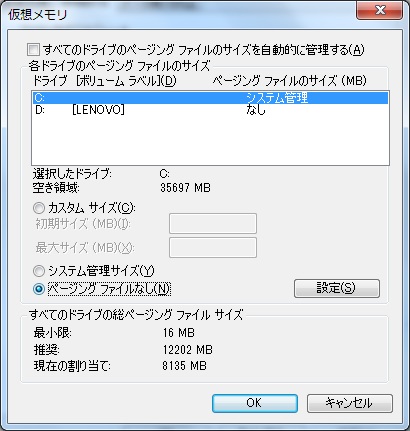
その後、画面下部の「OK」ボタンをクリックします。
確認メッセージが出ますので良ければ「はい」ボタンを押します。
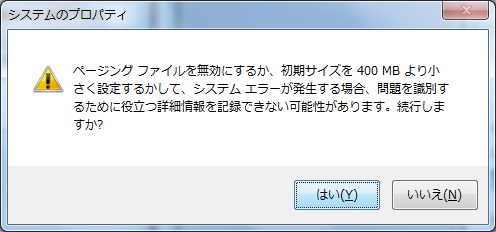
仮想メモリが「0MB」になりました!
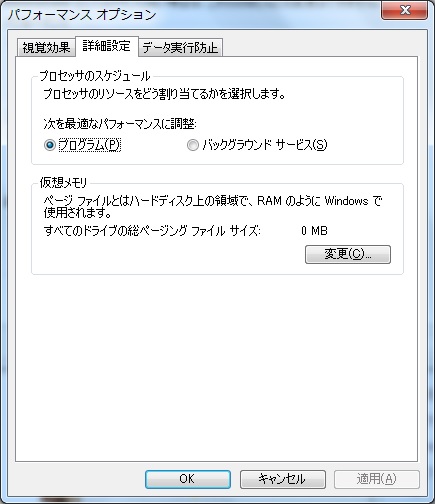
空き容量が「34.8GB」に増えました!

差分はというと・・・
34.8GB - 26.9GB = 7.9GB
となりまして、仮想メモリを止めたことで7.9GBのドライブ容量が空きました!
2.自動デフラグの無効化
その昔、「SSDに効果がある!」と言われながらも、最近のSSDには不適切な物も色々あるようで、そんな中でも「自動デフラグの無効化」は最新のSSDでも最適化としては良い手法かな、と。
自動デフラグ機能を無効にする(SSDはデフラグ不要)
SSDはデータがばらばらに配置されていても読み書き性能が変化することはないので、SSDにはデフラグの必要性はなく、単に不必要にSSDを消耗させるだけである。 従来のHDDデフラグツールを使用しても性能が向上するということはありません。SSDを使っている人は、デフラグの自動実行またはスケジュール実行を無効にすることをオススメします。SSDのみのドライブ構成で自動的にデフラグを実行するよう設定されている場合は停止するべきです。SSDのプチフリ対策にはSSD専用のデフラグソフトでデフラグを!とかいうサイトがありますが、そもそもプチフリが起きるならばそれはマザーボードが古いなどその個人の環境が悪いです。SSDは全く悪くありません。
ふむふむ。
HDDだと鉄のディスクが回転して読み書きするので、データが連続していた方が読み書きが早く行えるので「デフラグ」は効果がありました。
しかし、SSDはデータが連続していなくても読み書き速度は変わらないのでデフラグは不要です。
また、SSDの知識として「SSDには書き換え数の上限がある」という事を知っておく必要があります。
デフラグが実行されてデータの位置を連続する様に書き換えてしまうと、データの書き換え回数の寿命が決まっているSSDは寿命を短くする事になってしまいます(>_<)
デフラグは停めておきましょう!
メニューボタン押下して検索窓に「ハード」と入力して「ハードドライブの最適化」を表示させクリックします。
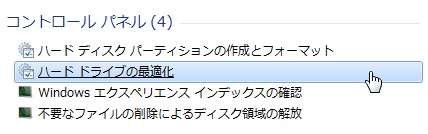
すると「ディスクデフラグツール」画面が起動します。
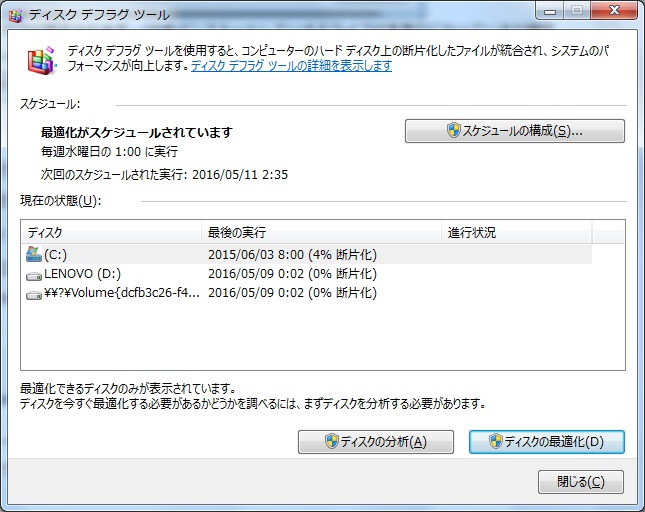
画面右側の「スケジュールの構成」ボタンをクリックします。
「ディスクデフラグツール:スケジュールの変更」画面が起動します。
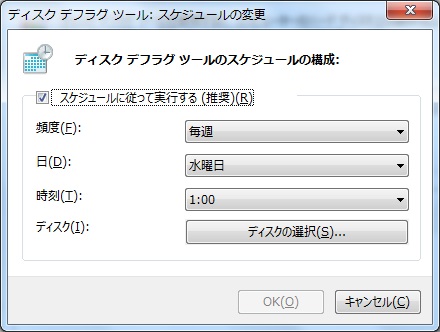
私の場合には「毎週 水曜日 1:00」に「スケジュールに従って実行する(推奨)」様になっていました。
これを「スケジュールに従って実行する(推奨)」にチェックを外して「OK」ボタンをクリックします。
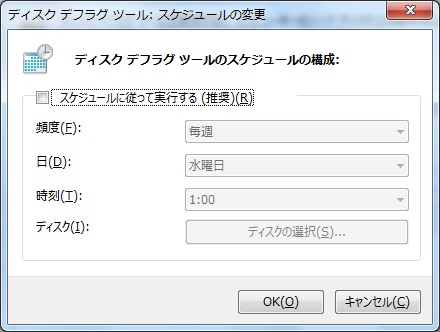
先ほどの画面に戻り「スケジュール」欄に「最適化はスケジュールされていません」と表示されて、デフラグが実行されなくなりました!
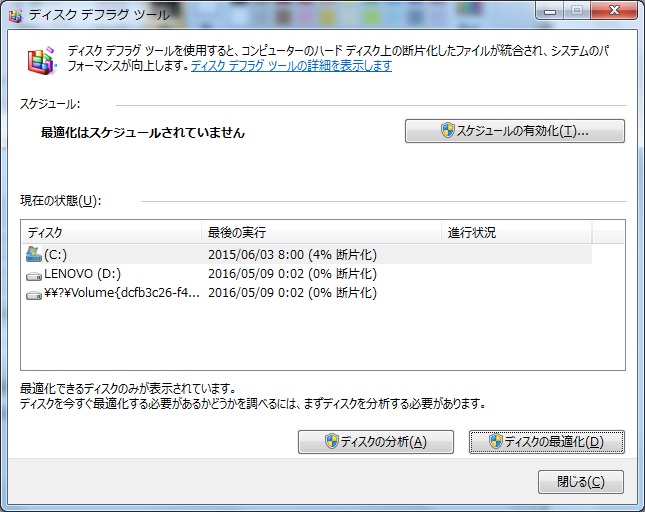
これでSSDの寿命を多少は延命できるのかな、と(^-^)v
エクスペリエンスの向上を確認!
最適化はここまでですが、そうそうSSDに換装したんですからハード構成の評価を見ておかないと勿体ないですね(^-^)/
「マイコンピューター」 → 「プロパティ」→「Windows エクスペリエンス インデックス」を選ぶ事で「Windows エクスペリエンス インデックス」画面を表示する事が出来ます。
WindowsエクスペリエンスのHDDでの実行結果です。
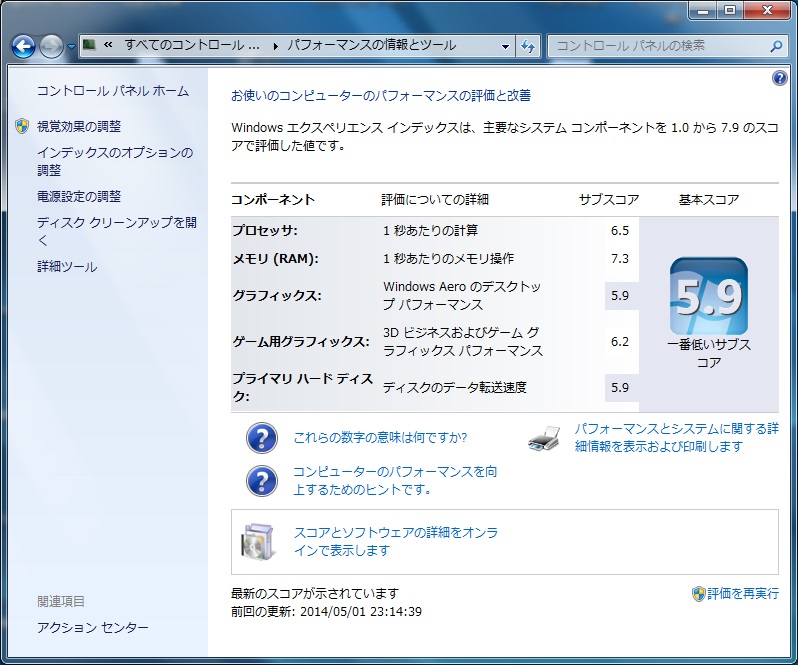
グラフィックスとプライマリハードデイスクの数値が一番低く「5.9」のスコアを出しています。
これがSSDに換装した後だと・・・

プライマリハードデイスクの数値が一気に跳ね上がり「7.7」のスコアを叩き出しました!
数値としては「1.8」の上昇ですが、体感でかなり速度が向上しているので、HDDからSSDの乗せ換え効果は大きいと言えます(^-^)v
SSD240GBが送料込みで6,480円!
今回私がSSDを購入したのは、GW(ゴールデンウイーク)の投げ売り特価で240GBのミドルクラスのSSDが5963円(送料無料・税込み)で買えたからです!
以前調べた時には256GBのSSDが12,000円以上していたので見送っていたのですが、その半額位でSSDが手に入るなら
挑戦しない手はないじゃないですか!
という感じでHDD→SSDクローン置換となりました(^-^)v
で、このSSDがGW明けて見てみたら・・・

6,480円じゃないですか!!!
GW期間中も500円くらい値引きしていただけなんですね(^-^;
現在でも僅か6,480円で240GBのSSDが手に入りますので「うちのパソコン最近遅いんだよな~」と思っている方は、HDDからSSDに乗せ換えると劇的に速度が速くなって快適になれますよ(^o^)v
SSDNow V300 Series 240GB MLC(7mm → 9.5mm変換アダプタ付属) SV300S37A/240G
![]()
連載目次:HDD→SDD換装
- 投げ売りSSD 240GBを購入!5月2日までの特価品!
- 投げ売りSSD240GBがGWにも関わらず3日で届いた!【開封の儀】
- SSD外付けドライブケースが届き、SSDを装着してみました!【開封の儀】
- SSDドライブのフォーマット手順【Windows10編】
- HDDからSSDへ中身を丸まんま移行!クローンの実行方法♪
- HDD→SSDに載せ替える写真付き図解!しかしWindowsが起動しない!?
- クローンしたSSDから起動できない(>_<)Windows7修復ディスクを使うも・・・
- クローンしたSSDが起動できなかった訳。その原因と誤った対策をば・・・
- SSDを初期化し直す方法!GPT形式からMBR形式フォーマットへ!
- SSDへのクローンがようやく完了!最後の悪あがきの一部始終(^^;
- HDD→SSDクローン換装のアドバイスまとめ!
 SSDを快適に使うために行った2つの最適化
SSDを快適に使うために行った2つの最適化- 【まとめ】HDD→SSDクローン換装の作業!SSD購入から換装後の最適化まで!